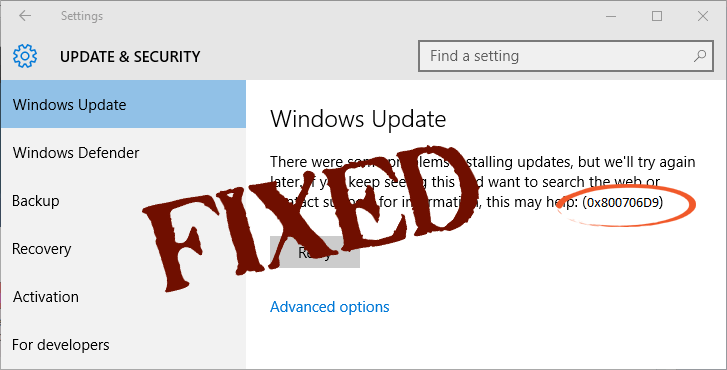
Microsoft tarjoaa Windows-päivitykset useiden virheiden ja ongelmien ratkaisemiseksi ja Windows 10 -käyttöjärjestelmän toiminnan parantamiseksi.
Mutta joskus saatavilla olevien päivitysten lataamisesta ja asentamisesta tulee erittäin vaikeaa, koska saatat kohdata erilaisia virhekoodeja yrittäessäsi ladata saatavilla olevaa päivitystä.
Täällä, tässä blogissa, keskustelemme ärsyttävästä Windows 10 -päivitysvirheestä, joka ei vain estä sinua lataamasta päivitystä, vaan myös hidastaa Windows 10 -käyttöjärjestelmääsi . Monet käyttäjät kohtaavat ongelman, etteivät he pysty lataamaan Microsoftin tarjoamaa päivitystä. Päivityksen lataamisen sijaan he saavat virhekoodin 0x800706d9 .
Jos tietokoneesi tai kannettava tietokoneesi heittää Windows-päivityksen virhekoodin 0x800706d9 yrittäessään ladata saatavilla olevaa päivitystä, sinun on tehtävä useita korjauksia päästäksesi eroon tästä ongelmasta. Mutta ennen korjausten käyttöönottoa on suositeltavaa tietää enemmän tästä virhekoodista.
Kohtaamasi virhesanoma on kuin " Kumulatiivinen päivitys Windows 10 -versiolle 1511 (32- tai 64-bittisille) - perustuville järjestelmille - Virhe 0x800706d9 " . Katso, miksi järjestelmäsi laukaisi tämän virhekoodin,
Windows 10 -päivitysvirheen 0X800706D9 syyt
On useita syitä, jotka voivat laukaista tällaisen päivityksen virhesanoman, mutta yleensä kun Windowsin palomuuri vioittuu, saat päivitysvirhesanoman.
- Aktiivinen tai toimiva kolmannen osapuolen virustorjuntaohjelmisto voi estää tietokonettasi asentamasta päivitystä.
- Käytöstä poistettu Windowsin palomuuri voi myös aiheuttaa tämän virheen.
- Kun järjestelmä saa viruksen tai vakoiluohjelman tartunnan
Kuinka korjata Windows 10 -päivityksen virhekoodi 0x800706D9?
Saatavilla on useita korjauksia, jotka voivat korjata virhekoodin: 0x800706d9 helposti, osa tehokkaista korjauksista on annettu alla. Käytä niitä yksitellen ratkaistaksesi tämän ongelman.
Ratkaisu 1: Ota Windowsin palomuuri käyttöön tai ota se uudelleen käyttöön
HUOMAUTUS: Jotta voit käyttää tätä ratkaisua, sinun on ensin kirjauduttava tietokoneeseen järjestelmänvalvojana. Joten jos ei, kirjaudu sisään tietokoneeseen järjestelmänvalvojan tunnistetiedoilla
Kolmannen osapuolen virustorjuntaohjelmat voivat yleensä poistaa Windowsin palomuurin käytöstä. Joten sinun on kytkettävä se uudelleen päälle. Jos Windowsin palomuuri on jo päällä, se kannattaa ottaa uudelleen käyttöön.
Kun olet kirjautunut tietokoneellesi järjestelmänvalvojana, sinun on nyt noudatettava alla annettuja ohjeita huolellisesti.
- Siirry kohtaan Ohjauspaneeli > Hallintatyökalut > Palvelut TAI voit myös etsiä " Palvelut " ja napsauttaa näkyviin tulevaa tulosta.
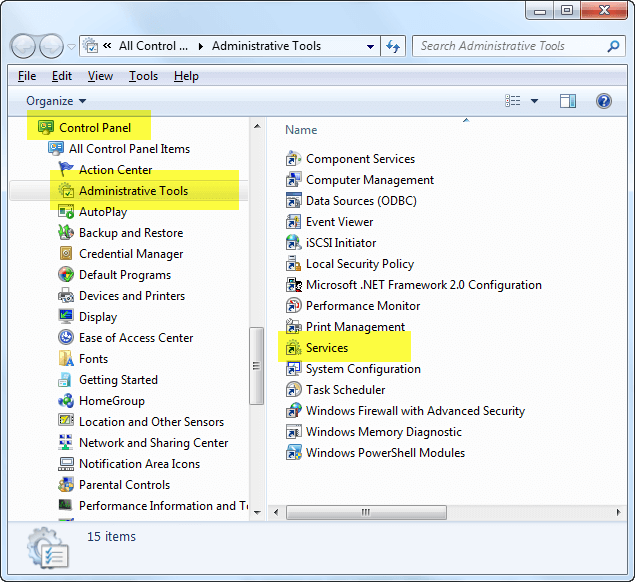
- Palveluikkunan oikealla puolella näet luettelon palveluista . Joten vieritä alas ja etsi " Windowsin palomuuri. ”
- Napsauta hiiren kakkospainikkeella Windowsin palomuuria ja napsauta Ominaisuudet. Tämä avaa Ominaisuudet-ikkunan.
- Valitse käynnistystyypiksi " Automaattinen " ja napsauta sitten OK -> Käytä.
- Jos Windowsin palomuuri on jo asetettu tilaan Automaattinen ja se on käynnissä, napsauta sitten Stop- painiketta ja napsauta uudelleen Aloita uudelleen .
Kun olet suorittanut kaikki yllä olevat vaiheet, yritä ladata saatavilla oleva päivitys. Jos kaikki on ok, nauti päivitetystä tietokoneesta, mutta jos et vieläkään pysty asentamaan päivitystä Windows Defenderin palomuurivirhekoodin 0x800706d9 takia , siirry ratkaisuun 2.
Ratkaisu 2: Varmista, että Windowsin palomuuripalvelu on käynnissä vai ei
- Avaa Suorita-valintaikkuna painamalla Windows-näppäin + R , kirjoita ajo-ruutuun services.msc ja paina Enter-näppäintä.

- Sen jälkeen sinun on löydettävä luettelosta seuraavat palvelut:
Windows Update
Windowsin palomuuri
- Tarkistaaksesi, että molemmat ovat käynnissä, sinun on kaksoisnapsautettava kutakin niistä. Varmista tässä, että niiden käynnistystyypiksi on asetettu Automaattinen.
- Jos palvelut eivät ole käynnissä, napsauta Käynnistä-painiketta.
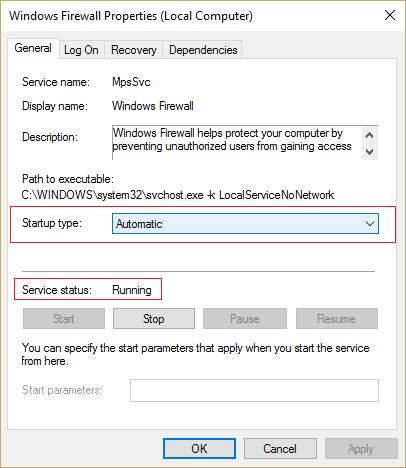
- Napsauta OK ja Käytä .
Viimeinkin käynnistä tietokone uudelleen tallentaaksesi kaikki muutokset ja tarkista uudelleen, voitko ladata päivityksen vai et.
Ratkaisu 3: Nimeä Windows Update -kansiot uudelleen
Joskus tällainen päivitysvirheilmoitus tulee näkyviin myös aiemmin epäonnistuneiden päivitysten vuoksi. Joten ehdotetaan nimeämään vanhat kaupat uudelleen, jolloin ikkunat voivat yrittää päivittää uudelleen tuoreessa/uudessa kansiossa.
Voit nimetä Windows Update -kansion uudelleen noudattamalla alla olevia ohjeita:
- Ensin sinun on avattava komentokehote järjestelmänvalvojan oikeuksilla. Voit tehdä tämän painamalla Windows-näppäintä ja painamalla X . Valitse sitten komentokehote (järjestelmänvalvoja).
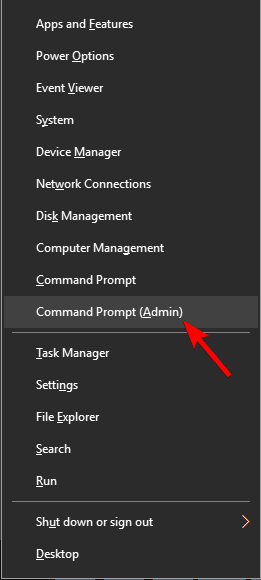
- Kun olet avannut komentokehotteen, sinun on kirjoitettava alla annetut komennot ja suoritettava ne huolellisesti (suorita ne painamalla Enter-näppäintä jokaisen komennon kirjoittamisen jälkeen):
net stop wuauserv
net stop cryptSvc
net stop bitit
net stop msiserver
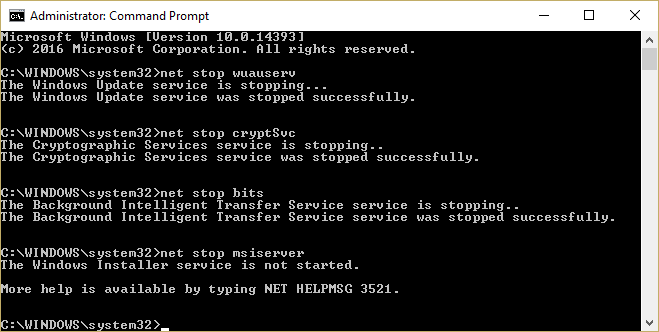
- Kirjoita sen jälkeen seuraava komento ja paina sitten ENTER-näppäintä jokaisen komennon jälkeen suorittaaksesi ne:
ren %systemroot%\System32\Catroot2 Catroot2.old
ren %systemroot%\SoftwareDistribution SoftwareDistribution.old
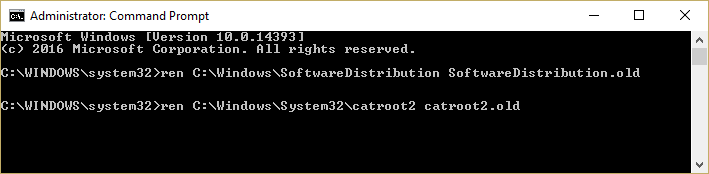
- Viimeinkin sinun on suoritettava seuraava komento käynnistääksesi Windows Update Services:
net start wuauserv
net start cryptSvc
net start bits
net start msiserver
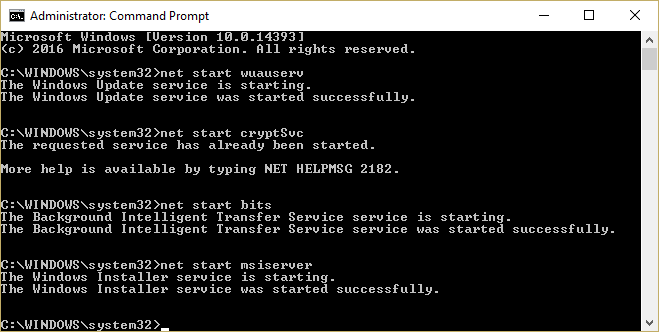
Suorita kaikki yllä annetut komennot, tarkista nyt, onko virhe 0x800706d9 korjattu vai ei.
Ratkaisu 4: Poista asennettu virustorjuntaohjelma käytöstä tai poista se käytöstä
Jos käytät mitä tahansa kolmannen osapuolen virustorjuntaohjelmaa Windows 10:ssä , sinun on poistettava ne tietokoneeltasi joko pysyvästi tai väliaikaisesti.
Jos haluat poistaa ne käytöstä väliaikaisesti, sinun on siirryttävä virustorjuntasi asetusvaihtoehtoon ja löydettävä poistovaihtoehto. Jokaisella virustorjuntaohjelmalla on oma tapansa poistaa se käytöstä.
Mutta jos haluat poistaa virustorjunnan kokonaan, toimi seuraavasti:
- Siirry Ohjauspaneeliin
- Valitse virustorjuntasi luettelosta
- Napsauta niitä hiiren kakkospainikkeella ja valitse "poista" vaihtoehto .
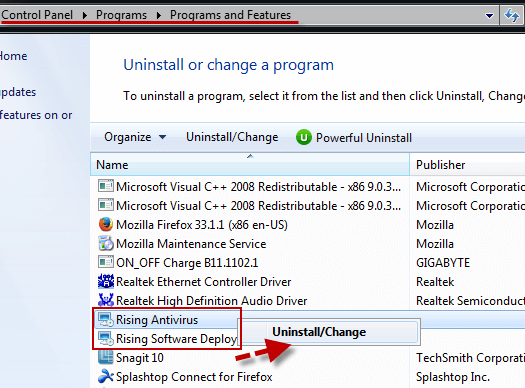
Kun olet poistanut virustorjuntasi osittain käytöstä tai poistanut ne kokonaan, avaa Windows-päivitysvaihtoehto ja yritä ladata/asentaa päivitykset ja tarkista, näkyykö virhekoodi 0x800706d9 edelleen vai ei.
Ratkaisu 5: Suorita Windows Updaten vianmääritys
- Siirry Windowsin hakupalkkiin ja etsi "vianetsintä" ja napsauta Vianmääritys.
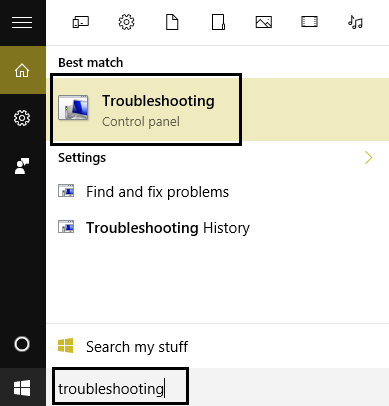
- Valitse nyt vasemmasta ikkunaruudusta Näytä kaikki.
- Näet luettelon tietokoneen ongelmien vianmäärityksestä, valitse Windows Update.
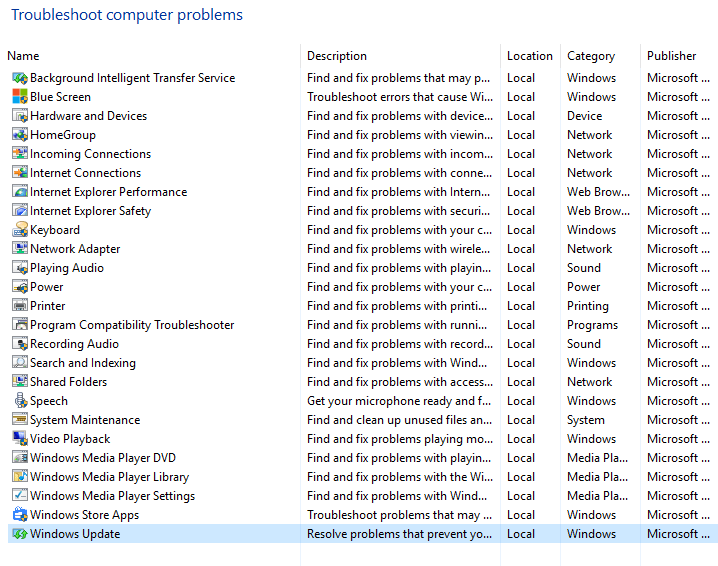
- Seuraa vain näytön ohjeita ja anna Windows Updaten vianmäärityksen suorittaa.
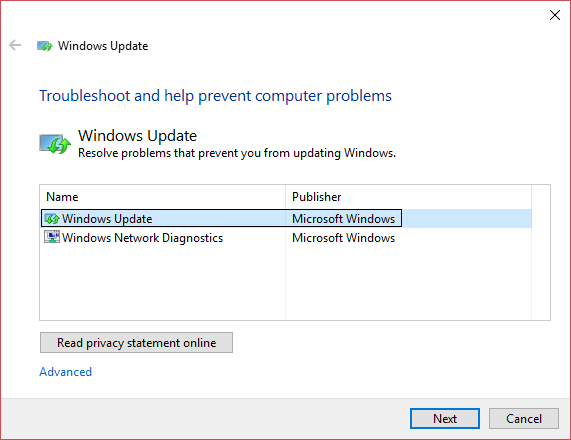
- Kun vianmääritysprosessi on valmis, käynnistä tietokoneesi uudelleen ja katso, voitko korjata Windows Update Error 0x800706d9 -virheen vai et .
Paras ja helppo ratkaisu virhekoodin 0x800706d9 korjaamiseen
Yllä mainitut ratkaisut ovat melko teknisiä ja saatat olla vaikea toteuttaa, jos sinulla ei ole tarpeeksi tietokonetuntemusta. Jotta koko prosessi olisi sinulle helppoa, yritä suorittaa PC Repair Tool -työkalu .
Tämä on paras ja tehokas työkalu, joka auttaa sinua ratkaisemaan päivitysvirheen 0x800706d9 ilman ammattilaisten tarvetta. Se ei vain korjaa päivitysvirhettä, vaan myös kaikenlaisia tietokoneeseen liittyviä ongelmia, kuten DLL-virheitä, rekisteri-, peli-, sovellusvirheitä ja paljon muuta. Tämä skannaa tietokoneesi automaattisesti ja korjaa kaikki ongelmat minuutissa.
Se parantaa myös vanhan tietokoneesi suorituskykyä sujuvan ja virheetöntä toimintaa varten.
Hanki PC Repair Tool korjataksesi päivitysvirheen 0x800706d9.
Johtopäätös
Siinä kaikki, olen listannut ratkaisut, jotka auttavat sinua voittamaan Windows 10 0x800706d9. Nyt on sinun vuorosi yrittää kokeilla mainittuja ratkaisuja.
Toivotaan, että kun olet käyttänyt yllä käsiteltyjä ratkaisuja Windows 10 -päivityksen virhekoodin 0x800706D9 korjaamiseen , voit nyt ladata saatavilla olevan päivityksen helposti Windows 10:ssä.
Tästä huolimatta, jos sinulla on kysyttävää tai ehdotuksia tästä virhekoodista tai tästä artikkelista, jaa se kanssamme.
![Xbox 360 -emulaattorit Windows PC:lle asennetaan vuonna 2022 – [10 PARHAAT POINTA] Xbox 360 -emulaattorit Windows PC:lle asennetaan vuonna 2022 – [10 PARHAAT POINTA]](https://img2.luckytemplates.com/resources1/images2/image-9170-0408151140240.png)
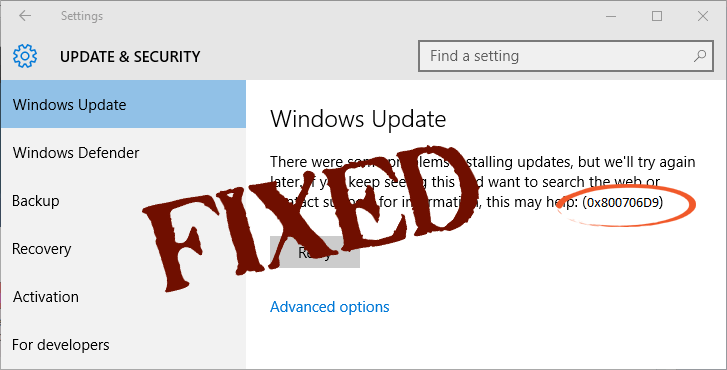
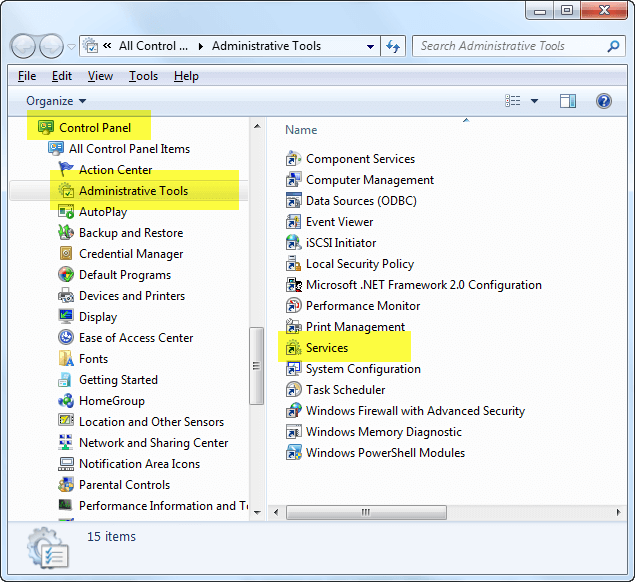

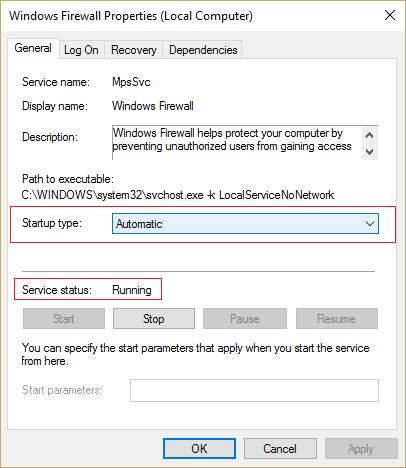
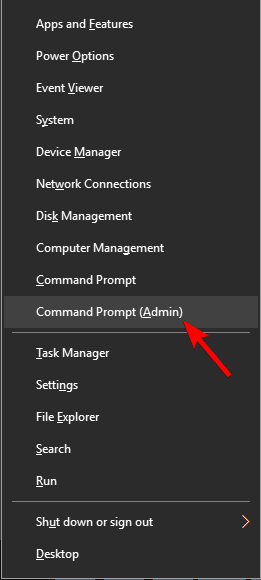
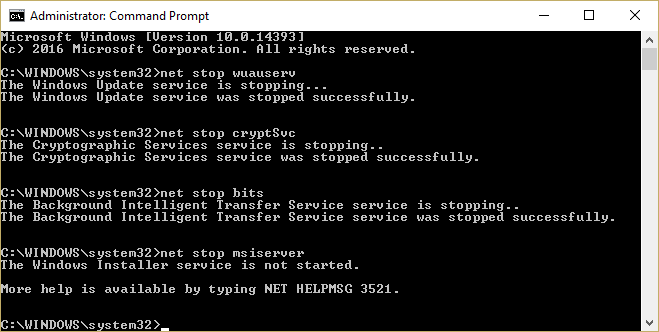
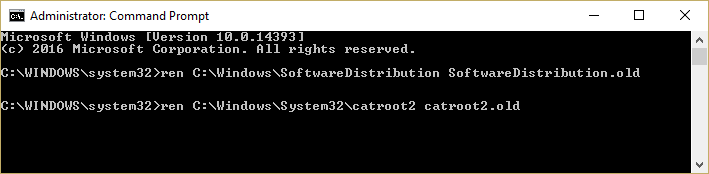
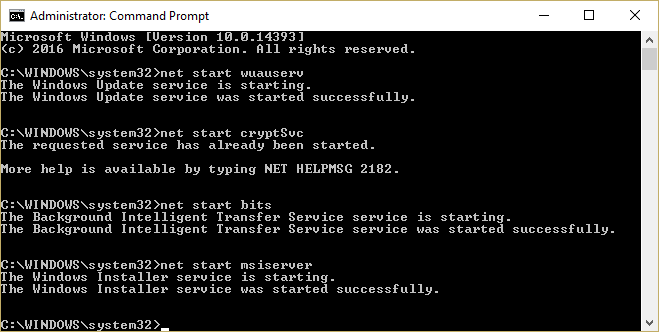
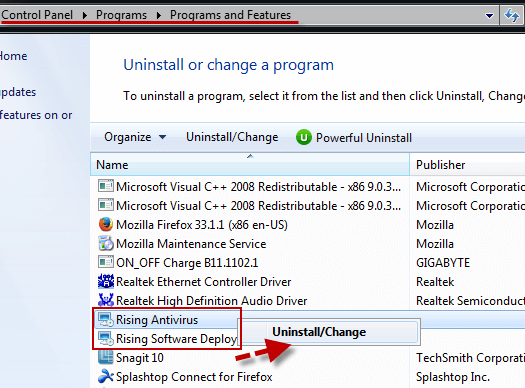
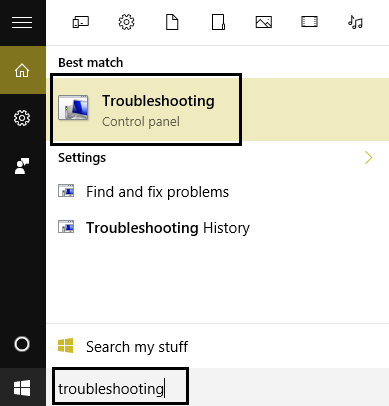
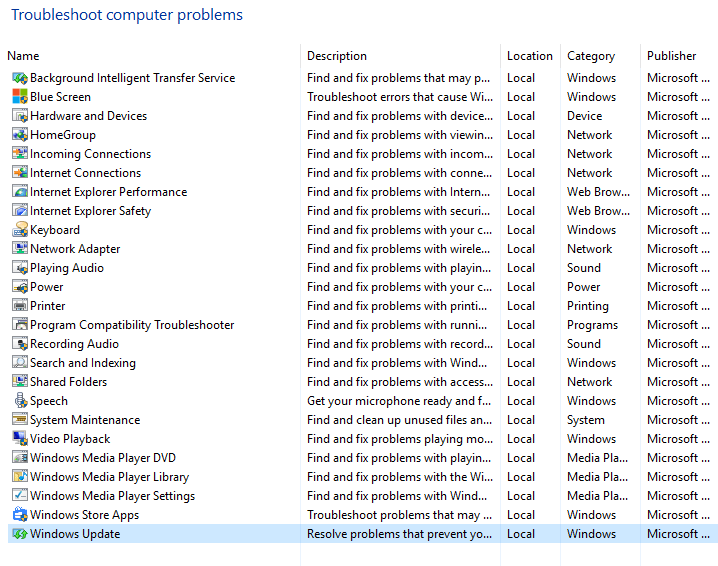
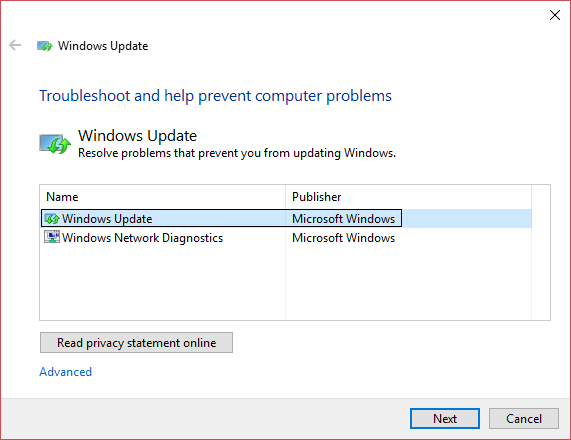
![[100 % ratkaistu] Kuinka korjata Error Printing -viesti Windows 10:ssä? [100 % ratkaistu] Kuinka korjata Error Printing -viesti Windows 10:ssä?](https://img2.luckytemplates.com/resources1/images2/image-9322-0408150406327.png)




![KORJAATTU: Tulostin on virhetilassa [HP, Canon, Epson, Zebra & Brother] KORJAATTU: Tulostin on virhetilassa [HP, Canon, Epson, Zebra & Brother]](https://img2.luckytemplates.com/resources1/images2/image-1874-0408150757336.png)

![Kuinka korjata Xbox-sovellus, joka ei avaudu Windows 10:ssä [PIKAOPAS] Kuinka korjata Xbox-sovellus, joka ei avaudu Windows 10:ssä [PIKAOPAS]](https://img2.luckytemplates.com/resources1/images2/image-7896-0408150400865.png)
